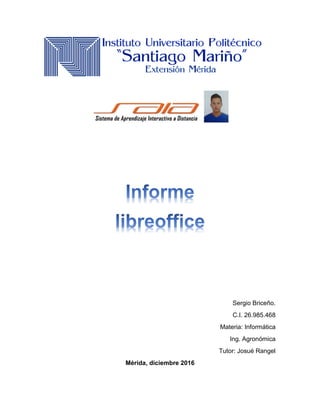
Instalación LibreOffice en Windows
- 1. Sergio Briceño. C.I. 26.985.468 Materia: Informática Ing. Agronómica Tutor: Josué Rangel Mérida, diciembre 2016
- 2. Introducción Las necesidades de productos ofimáticos en puestos de trabajo de oficina son una constante. LibreOffice es una suite ofimática libre que permite desempeñar las labores habituales de otras suites ofimáticas de mercado sujetas a licencias, como Microsoft Office. Al ser libre, la podemos descargar de forma gratuita e instalarla cuantas veces queramos, distribuirla a otros amigos, copiarla, etc. sin pedir permiso a nadie. LibreOffice incluye las herramientas habituales presentes en productos similares, a continuación, se muestra una tabla comparativa en la que aparecen las equivalencias entre Microsoft Office y LibreOffice:
- 3. 1. En tu navegador escribe la siguiente dirección: es.libreoffice.org, y da enter para acceder al sitio. 2. Localiza en la página principal a las que has entrado la sección descarga, y haz clic en ella. 3. Ya en esta página ve a la sección requisitos, y revisa ahí que tu equipo, según su sistema operativo, cumple con los requisitos para la instalación. 4. Regresa a la sección descarga y localiza tu sistema operativo (Windows,) y asegúrate que estos son los que corresponde a los archivos que descargarás a tu computadora (uno de ellos debe decir Instalador. el otro ayuda incorporado) 5. Una vez que los has descargado, ejecuta el instalador. 6. Ahora simplemente ve siguiendo las instrucciones que te dan los cuadros de dialogo, te sugiero que cuando te lo pregunte hagas clic en instalación Típica. Y hasta que te avise que has terminado la instalación y haz clic en Finalizar. 7. Procede de la misma manera con el instalador de la ayuda. 1. Descarga el programa en tu ordenador (en el escritorio, por ejemplo). Pincha en este link para descargar el programa. 2. Una vez descargado sólo tienes que pinchar dos veces sobre el icono del archivo descargado y comenzara la instalación de openoffice.org 3. Durante la instalación te hará una serie de preguntas nada complicadas para la correcta instalación. 4. Una vez instalado openoffice.org en tu ordenador es probable que se haya instalado con otro idioma (por defecto el inglés). Para solucionar esto simplemente debes ir al menú superior Herramientas --> opciones --> configuración de idiomas --> idiomas. A partir de aquí a disfrutar de una de las herramientas más usadas de software libre.
- 4. Capturas de pantalla (pasos de instalación): Aplicación libreoffice descargada. ejecutando la instalación. (otorgar permisos al sistema para permitir la instalación)
- 5. Elegimos la ubicación en el sistema donde queremos instalar el programa (C:/Progamfiles/libreOffice_5.2_sdk/.)
- 6. Confirmación para instalar. (se confirma que todo esté listo en el sistema) Luego de aceptar la instalación comienza y esperamos alrededor de 5 minutos, todo depende de nuestro sistema procesador memoria RAM etc.
- 8. Al finalizar la instalación ya podemos ejecutar y usar el programa Capturas de pantalla programa ejecutando.
- 9. Conclusión Es cierto que la mayoría de las empresas y oficinas eligen como sistema operativo a Windows, pero debemos tener en cuenta que en la actualidad existe en el país u proyecto educativo basado en Linux el cual se denominada Canaima Linux, y que es el Sistema Operativo que usan las computadoras asignadas a los escolares mejor conocidos como las Canaimitas. Por tal motivo, debemos estudiar las herramientas de cada uno de los sistemas que se encuentran en el mercado en la actualidad. Es por eso que más allá de cual sea el utilizado, por la mayoría de los usuarios, es necesario conocer las aplicaciones y programas de cada uno. Algo importante que no podemos dejar de destacar es que, si tomamos un curso acerca de la ofimática de Linux entonces en nuestro hogar, nuestra PC debe tener dicho sistema operativo. Como bien hemos mencionado en nuestro sitio, más allá de la importancia que tiene la teoría de este tipo de cursos, la práctica es fundamental para poder perfeccionarnos en el uso de la ofimática de Linux considerando el hecho de que, como bien mencionábamos, estos programas son un tanto más complejos que los del resto de los sistemas operativos que se utilizan en la actualidad. Otro aspecto importante que debemos mencionar es que actualmente existe versiones de Ofimática del software Libre, que se pueden correr perfectamente en Windows sin necesidad de tener instalado en la computadora el Sistema Operativo Linux. Existen varios paquetes de ofimática en software libre, pero entre los más conocidos podemos mencionar en este curso el paquete “Open Office” y el paquete “Libre Office”. (Ambos paquetes son similares ya que el segundo se derivó del primero). En Linux viene instalado por defecto y no tendremos que descargar nada.